简介
不管是服务器还是OVZ或者KVM的虚拟化,都是可以完成安装的。
在virmach的OVZ机器上测试通过,本次安装选择的是KVM虚拟化的机器。
在安装Wine之前要先安装桌面环境。
安装方法参见Ubuntu下安装LXDE+XRDP实现远程桌面访问
Wine环境的安装
Wine的安装主要参照以下文章完成。
https://wiki.winehq.org/Ubuntu_zhcn
如果您之前安装过来自其他仓库的 Wine 安装包,请在尝试安装 WineHQ 安装包之前删除它及依赖它的所有安装包(如:wine-mono、wine-gecko、winetricks),否则可能导致依赖冲突。
如果您使用的是 64 位系统,请开启 32 bit 架构支持(如果您之前没有开启的话):
sudo dpkg --add-architecture i386
下载添加仓库密钥:
wget -nc https://dl.winehq.org/wine-builds/winehq.key
sudo apt-key add winehq.key
并添加仓库:
| 系统版本 | 对应的命令 |
| Ubuntu 18.10 | sudo apt-add-repository 'deb https://dl.winehq.org/wine-builds/ubuntu/ cosmic main' |
| Ubuntu 18.04 Linux Mint 19.x |
sudo apt-add-repository 'deb https://dl.winehq.org/wine-builds/ubuntu/ bionic main' |
| Ubuntu 16.04 Linux Mint 18.x |
sudo apt-add-repository 'deb https://dl.winehq.org/wine-builds/ubuntu/ xenial main' |
| Ubuntu 14.04 Linux Mint 17.x |
sudo apt-add-repository 'deb https://dl.winehq.org/wine-builds/ubuntu/ trusty main' |
更新安装包:
sudo apt update
然后安装
以下任一一个安装包:
| 稳定分支 | sudo apt install --install-recommends winehq-stable |
| 开发分支 | sudo apt install --install-recommends winehq-devel |
| Staging 分支 | sudo apt install --install-recommends winehq-staging |
如果 apt-get 提示缺少依赖,请先安装缺少的依赖,然后重复以上两步(update 和 install)。
建议安装稳定分支。
配置Wine环境
安装完成后,进入桌面环境,打开命令行终端LX,然后输入
sudo winecfg
开始配置Wine环境,如下图所示需要安装Windows下的一些组件和运行库,点击安装即可。
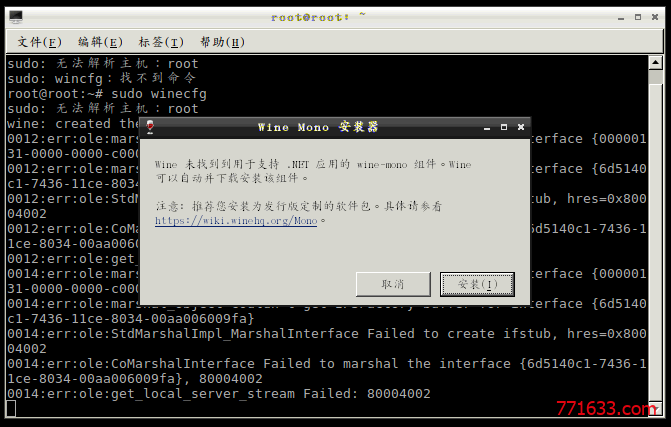
安装完成后显示如下界面
至此Wine的基本环境已经配置完成了。
安装运行uTorrent
将uTorrent下载到服务器上,然后安装运行即可,建议使用绿色版。
进入LXDE桌面环境,打开文件管理器PCManFM,进入uTorrent文件夹
然后右键utorrent.exe,选择Wine Windows Program Loader,即可运行。
运行界面如下,接下来的操作就跟Windows下一模一样了。
也可以使用winetricks这个强大的工具安装常用的windows软件和运行库。
使用下面命令安装winetricks。
sudo apt install Winetricks
安装完成收,在LXDE桌面环境下使用winetricks运行,或者点击左下角运行。
选择Install an App,然后点击OK。
向下翻页选择uTorrent版本,这里选择3.1